Můžete sledovat televizi YouTube na Windows 10?
Shrnutí článku
TV na YouTube můžete sledovat na počítači, televizi nebo mobilním zařízení. V tomto článku se dozvíte více o různých zařízeních a platformách, které můžete použít k sledování televize YouTube. Sledujte televizi YouTube na svém mobilním zařízení, včetně některých chytrých telefonů a tablet. YouTube TV také pracuje ve webovém prohlížeči na vašem počítači.
Otázky a odpovědi
- Mohu sledovat TV na YouTube na mém počítači?
- Mohu sledovat YouTube na Windows 10?
- Na jakých zařízeních můžete sledovat televizi na YouTube?
- Kam vstoupím do televizního kódu YouTube na PC?
- Jak získám aplikaci YouTube na Windows?
- Jak mohu streamovat YouTube na Windows?
- Proč YouTube nepracuje na Windows 10?
- Proč nemůžu použít YouTube na mém počítači?
- Jaká je nevýhoda TV YouTube?
- Mohu použít YouTube TV ve dvou různých domech?
- Jak mohu sledovat televizi na svém počítači?
- Proč YouTube nepracuje na Windows?
Ano, můžete sledovat TV na YouTube na svém PC. TV YouTube je přístupná prostřednictvím webového prohlížeče na vašem počítači.
Ano, můžete sledovat YouTube na Windows 10. YouTube je nyní progresivní webová aplikace (PWA), kterou lze nainstalovat na Windows 10 pomocí nejnovější verze Microsoft Edge nebo Google Chrome.
Můžete sledovat TV YouTube na streamování přehrávačů médií, jako jsou Google Chromecast, Apple TV, Fire TV a Roku, stejně jako na chytrých televizorů a herních konzolech.
Chcete -li zadat televizní kód YouTube do počítače, postupujte podle těchto kroků:
1. Přihlaste se do televize YouTube.
2. Otevřete aplikaci YouTube TV ve svém televizi.
3. Na počítači nebo mobilním zařízení přejděte do televize.Youtube.com/start.
4. Zadejte aktivační kód zobrazený v televizi v televizi.Youtube.com/start.
5. Vyberte účet spojený s vaším základním plánem na YouTube.
6. Klikněte na Povolit.
Chcete -li získat aplikaci YouTube na Windows, postupujte podle těchto kroků:
1. Otevřete prohlížeč Google Chrome.
2. Zadejte YouTube.com v adresním řádku a stiskněte klávesu Enter.
3. Vyhledejte YouTube.
4. Klikněte na tři tečky v pravém horním rohu.
5. Klikněte na možnost „Nainstalovat YouTube“.
6. Klikněte na „Nainstalovat“.
Chcete -li zahájit živé streamování na YouTube pomocí Windows, postupujte podle těchto kroků:
1. Jděte na YouTube.
2. Klikněte na „Vytvořit“ v pravém horním rohu.
3. Vyberte „Go Live“.
4. Pokud jste to ještě neučinili, ověřte svůj kanál.
5. Zahájení prvního živého proudu může trvat až 24 hodin.
6. Jakmile je povoleno, můžete okamžitě žít streamování.
Pokud YouTube nepracuje na Windows 10, může to být způsobeno problémy s stabilitou. Vyzkoušejte následující kroky odstraňování problémů:
1. Stisknutím tlačítka Windows + I pro otevření nastavení.
2. Přejděte na aktualizaci a zabezpečení> Odstraňování problémů> Další odstraňování problémů> Připojení k internetu.
3. Spusťte odstraňování problémů a detekujte a vyřešte jakékoli problémy s připojením k internetu.
Pokud na počítači nemůžete použít YouTube, zkuste následující řešení:
1. Restartovat váš počítač.
2. Aktualizujte svůj prohlížeč na nejnovější verzi.
3. Vyčistěte mezipaměť a sušenky vašeho prohlížeče.
4. Zkuste použít YouTube v Google Chrome.
TV YouTube nabízí vynikající výběr kanálu, snadno použitelné rozhraní a vynikající cloudové DVR. Nevýhodou je však to, že v současné době není k dispozici mnoho obsahu 4K k dispozici.
Ano, můžete použít TV na více místech. Abyste se dostali do místních sítí, musíte se však přihlásit alespoň každé tři měsíce.
Existují různé metody sledování televize na vašem počítači. Jednou z metod je použít kabel HDMI pro připojení počítače s televizí. To vám umožní streamovat vysoce kvalitní obsah z počítače do televize.
YouTube nemusí pracovat na Windows kvůli různým problémům. Pokud máte problémy, zkuste restartovat počítač, aktualizovat prohlížeč nebo používat YouTube na Google Chrome.
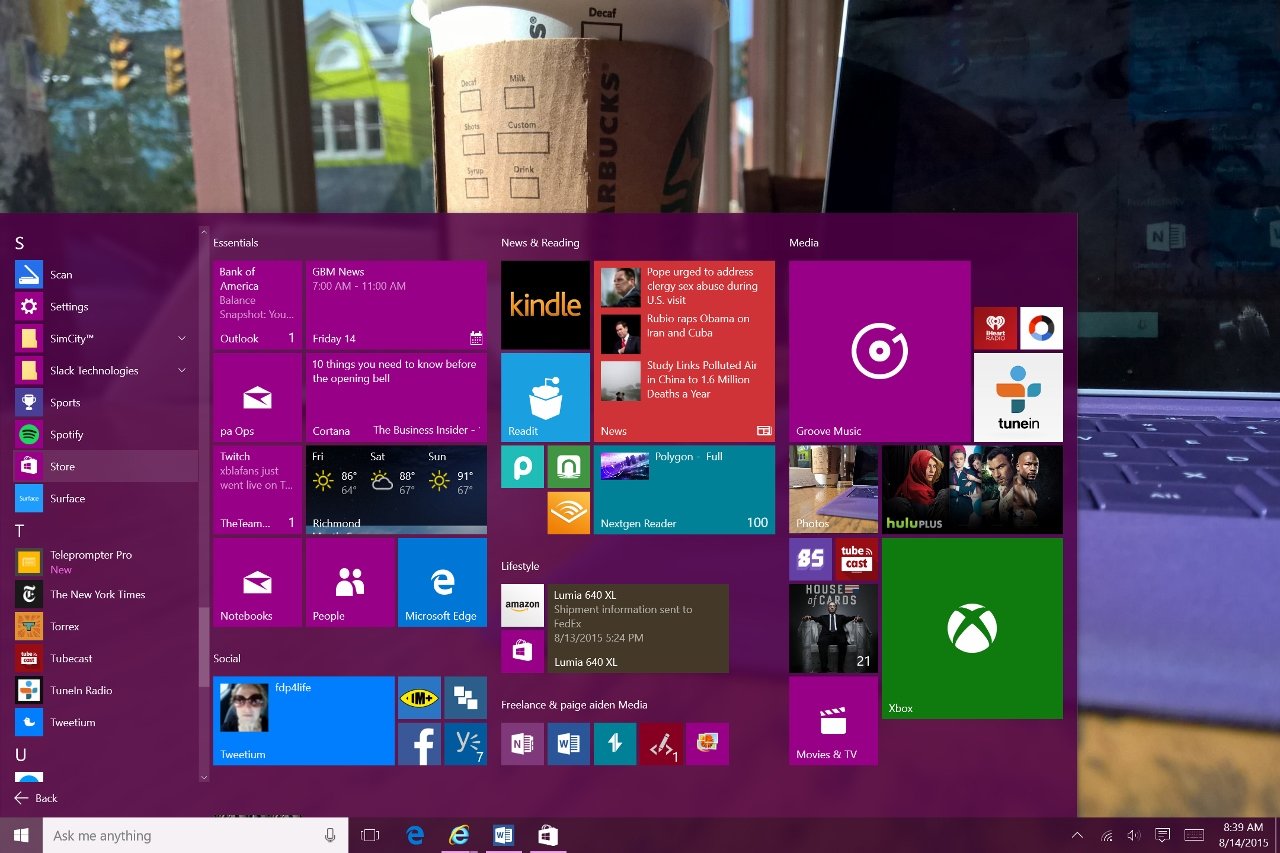
[WPREMARK PRESET_NAME = “CHAT_MESSAGE_1_MY” ICON_SHOW = “0” ACHOLIGHT_COLOR = “#E0F3FF” Padding_RIGHT = “30” Padding_left = “30” Border_Radius = “30”] Mohu sledovat TV na YouTube na mém počítači
TV na YouTube můžete sledovat na počítači, televizi nebo mobilním zařízení. V tomto článku se dozvíte více o různých zařízeních a platformách, které můžete použít k sledování televize YouTube. Sledujte televizi YouTube na svém mobilním zařízení, včetně některých chytrých telefonů a tablet. YouTube TV také pracuje ve webovém prohlížeči na vašem počítači.
[/WPRemark]
[WPREMARK PRESET_NAME = “CHAT_MESSAGE_1_MY” ICON_SHOW = “0” ACHOLIGHT_COLOR = “#E0F3FF” Padding_RIGHT = “30” Padding_left = “30” Border_Radius = “30”] Mohu sledovat YouTube na Windows 10
Nyní je však YouTube progresivní webová aplikace (PWA), kterou můžete nainstalovat na Windows 10 pomocí nejnovější verze Microsoft Edge nebo Google Chrome.
V mezipaměti
[/WPRemark]
[WPREMARK PRESET_NAME = “CHAT_MESSAGE_1_MY” ICON_SHOW = “0” ACHOLIGHT_COLOR = “#E0F3FF” Padding_RIGHT = “30” Padding_left = “30” Border_Radius = “30”] Na jakém zařízení můžete sledovat televizi na YouTube
TV YouTube pracuje s přehrávači streamování médií včetně Google Chromecast, Apple TV, Fire TV a Roku hráči & Televizory. K dispozici jsou také televizní aplikace YouTube pro chytré televizory a herní konzole.
[/WPRemark]
[WPREMARK PRESET_NAME = “CHAT_MESSAGE_1_MY” ICON_SHOW = “0” ACHOLIGHT_COLOR = “#E0F3FF” Padding_RIGHT = “30” Padding_left = “30” Border_Radius = “30”] Kde na PC zadám televizní kód YouTube
Přihlaste se na YouTube TVopen App App YouTube v televizi.Na počítači nebo mobilním zařízení přejděte do televize.Youtube.com/start.Zadejte aktivační kód zobrazený v televizi v televizi.Youtube.com/start.Vyberte účet spojený s vaším základním plánem na YouTube.Klikněte na Povolit.
[/WPRemark]
[WPREMARK PRESET_NAME = “CHAT_MESSAGE_1_MY” ICON_SHOW = “0” ACHOLIGHT_COLOR = “#E0F3FF” Padding_RIGHT = “30” Padding_left = “30” Border_Radius = “30”] Jak získám aplikaci YouTube na Windows
Nejprve, pokud používáte prohlížeč Chrome, právě otevřete, nyní zadejte YouTube.com. Hledejte jo, pak klikněte na tyto tři tečky. Ano, můžete vidět tuto možnost Nainstalovat YouTube Stačí kliknout na kliknutí na instalaci, která je
[/WPRemark]
[WPREMARK PRESET_NAME = “CHAT_MESSAGE_1_MY” ICON_SHOW = “0” ACHOLIGHT_COLOR = “#E0F3FF” Padding_RIGHT = “30” Padding_left = “30” Border_Radius = “30”] Jak mohu streamovat YouTube na Windows
Začněte s živým streamováním na YouTube.Vpravo nahoře klikněte na Vytvořit. Běž žít.Pokud jste to ještě neučinili, postupujte podle kroků a ověřte svůj kanál.Zahájení prvního živého proudu může trvat až 24 hodin. Jakmile je povoleno, můžete okamžitě žít streamování.
[/WPRemark]
[WPREMARK PRESET_NAME = “CHAT_MESSAGE_1_MY” ICON_SHOW = “0” ACHOLIGHT_COLOR = “#E0F3FF” Padding_RIGHT = “30” Padding_left = “30” Border_Radius = “30”] Proč YouTube nepracuje na Windows 10
Nemusí to být dostatečně stabilní, aby streamoval YouTube. Windows má nativní odstraňování problémů pro detekci a vyřešení problémů. Chcete -li jej najít, stiskněte tlačítko Windows + i Chcete -li otevřít nastavení, pak: V systému Windows 10 přejděte na aktualizaci & Bezpečnostní > Odstraňování problémů > Další odstraňování problémů > Internetová připojení > Spusťte odstraňování problémů.
[/WPRemark]
[WPREMARK PRESET_NAME = “CHAT_MESSAGE_1_MY” ICON_SHOW = “0” ACHOLIGHT_COLOR = “#E0F3FF” Padding_RIGHT = “30” Padding_left = “30” Border_Radius = “30”] Proč nemůžu použít YouTube na mém počítači
Restartovat váš počítač. Aktualizujte svůj prohlížeč na nejnovější verzi. Vyčistěte mezipaměť a sušenky vašeho prohlížeče. Zkuste použít YouTube z prohlížeče Chrome.
[/WPRemark]
[WPREMARK PRESET_NAME = “CHAT_MESSAGE_1_MY” ICON_SHOW = “0” ACHOLIGHT_COLOR = “#E0F3FF” Padding_RIGHT = “30” Padding_left = “30” Border_Radius = “30”] Jaká je nevýhoda TV YouTube
S vynikajícím výběrem kanálu, snadno použitelným rozhraním a vynikajícím Cloud DVR je YouTube TV vynikající náhradou kabelové televize. Nabízí upgrade 20 $ 4k, ale nevýhodou je, že v současné době není moc sledovat.
[/WPRemark]
[WPREMARK PRESET_NAME = “CHAT_MESSAGE_1_MY” ICON_SHOW = “0” ACHOLIGHT_COLOR = “#E0F3FF” Padding_RIGHT = “30” Padding_left = “30” Border_Radius = “30”] Mohu použít YouTube TV ve dvou různých domech
Můžete sledovat YouTube TV na více místech ANO, můžete sledovat YouTube TV na více místech. Abyste však mohli vidět místní sítě, budete se však muset přihlásit alespoň každé tři měsíce.
[/WPRemark]
[WPREMARK PRESET_NAME = “CHAT_MESSAGE_1_MY” ICON_SHOW = “0” ACHOLIGHT_COLOR = “#E0F3FF” Padding_RIGHT = “30” Padding_left = “30” Border_Radius = “30”] Jak mohu sledovat televizi na svém počítači
První metodou je použít kabel HDMI pro připojení počítače s televizí. Tato metoda připojení počítače a televize je jednou z nejjednodušších. Vyžaduje pouze jeden kabel pro streamování vysoko
[/WPRemark]
[WPREMARK PRESET_NAME = “CHAT_MESSAGE_1_MY” ICON_SHOW = “0” ACHOLIGHT_COLOR = “#E0F3FF” Padding_RIGHT = “30” Padding_left = “30” Border_Radius = “30”] Proč YouTube nepracuje na Windows
Restartovat váš počítač. Aktualizujte svůj prohlížeč na nejnovější verzi. Vyčistěte mezipaměť a sušenky vašeho prohlížeče. Zkuste použít YouTube z prohlížeče Chrome.
[/WPRemark]
[WPREMARK PRESET_NAME = “CHAT_MESSAGE_1_MY” ICON_SHOW = “0” ACHOLIGHT_COLOR = “#E0F3FF” Padding_RIGHT = “30” Padding_left = “30” Border_Radius = “30”] Jak mohu dát YouTube na své stolní Windows 10
Jednoduše navštivte YouTube.com a poté klikněte na tuto ikonu Tři tečky. Hej klikněte na další nástroje. A zde najdete zkratku vytvořit. Možnost jednoduše klikněte na tuto možnost. A zde získáte zkratku
[/WPRemark]
[WPREMARK PRESET_NAME = “CHAT_MESSAGE_1_MY” ICON_SHOW = “0” ACHOLIGHT_COLOR = “#E0F3FF” Padding_RIGHT = “30” Padding_left = “30” Border_Radius = “30”] Existuje nějaká aplikace YouTube pro Windows
Stáhněte si aplikaci YouTube pro PC z Microsoft Store. Otevřete aplikaci Microsoft Store ve vašem počítači nebo přejděte na oficiální web Microsoft Store. Vyhledejte aplikaci YouTube v Store Microsoft a otevřete stránku ke stažení YouTube. Klikněte na tlačítko Získat a přihlaste se ke svému účtu Microsoft a stáhněte si aplikaci YouTube zdarma.
[/WPRemark]
[WPREMARK PRESET_NAME = “CHAT_MESSAGE_1_MY” ICON_SHOW = “0” ACHOLIGHT_COLOR = “#E0F3FF” Padding_RIGHT = “30” Padding_left = “30” Border_Radius = “30”] Proč youtube nefunguje na chromu
YouTube nemusí fungovat na vašem prohlížeči Chrome z několika důvodů – ale problémy s daty prohlížeče a deaktivované JavaScript jsou obvykle hlavními příčinami. Někdy Chrome trvale přistupuje k datům prohlížeče (soubory cookie a mezipaměti) pro určité webové stránky; Když k tomu dojde, může se zdát, že postižený web nefunguje.
[/WPRemark]
[WPREMARK PRESET_NAME = “CHAT_MESSAGE_1_MY” ICON_SHOW = “0” ACHOLIGHT_COLOR = “#E0F3FF” Padding_RIGHT = “30” Padding_left = “30” Border_Radius = “30”] Proč YouTube nepracuje na mém počítači Windows 11
Zastaralý video grafický ovladač. Zastaralý video přehrávač. Zkorumpovaný video soubor. Nesprávně nakonfigurované nastavení prohlížeče nebo systému.
[/WPRemark]
[WPREMARK PRESET_NAME = “CHAT_MESSAGE_1_MY” ICON_SHOW = “0” ACHOLIGHT_COLOR = “#E0F3FF” Padding_RIGHT = “30” Padding_left = “30” Border_Radius = “30”] Jak povolím streamování na svém počítači
1. Povolit živé streamování na YouTube.Vpravo nahoře klikněte na Vytvořit. Běž žít.Pokud jste to ještě neučinili, postupujte podle kroků a ověřte svůj kanál.Zahájení prvního živého proudu může trvat až 24 hodin. Jakmile je povoleno, můžete okamžitě žít streamování.
[/WPRemark]
[WPREMARK PRESET_NAME = “CHAT_MESSAGE_1_MY” ICON_SHOW = “0” ACHOLIGHT_COLOR = “#E0F3FF” Padding_RIGHT = “30” Padding_left = “30” Border_Radius = “30”] Je tv na YouTube opravdu levnější než kabel
Celkové úspory YouTube TV vs kabelová televize:
Celkem vám půjdete s YouTube TV přes Xfinity ušetří asi 165 $.80 za měsíc. (Plus všechny poplatky a daně, které platíte za Xfinity, ale ne YouTube TV.) V průběhu roku vám YouTube TV ušetří 1 989 $.60 ročně ještě předtím, než se podíváme na poplatky atd.
[/WPRemark]
[WPREMARK PRESET_NAME = “CHAT_MESSAGE_1_MY” ICON_SHOW = “0” ACHOLIGHT_COLOR = “#E0F3FF” Padding_RIGHT = “30” Padding_left = “30” Border_Radius = “30”] Jak mohu sledovat televizi YouTube daleko z domova
Naštěstí můžete sledovat televizi YouTube na dovolené pomocí virtuální soukromé sítě (VPN). Když se připojíte k serveru VPN, získáte dočasnou IP adresu ve vzdáleném místě podle vašeho výběru. Připojením se k serveru v USA můžete trikovat streamovací platformy, aby vám sloužil regionálnímu obsahu.
[/WPRemark]
[WPREMARK PRESET_NAME = “CHAT_MESSAGE_1_MY” ICON_SHOW = “0” ACHOLIGHT_COLOR = “#E0F3FF” Padding_RIGHT = “30” Padding_left = “30” Border_Radius = “30”] Proč nemůžu sledovat televizi YouTube mimo můj domov
To má zajistit, že ve své poloze získáte správné sítě. To, co můžete sledovat a nahrávat na YouTube TV, je založeno na vaší domovské oblasti: Sledujte programy vysílané přes přidružené sítě ve vaší poloze. Když cestujete mimo domovskou oblast, nemůžete sledovat místní sítě vysílající ve vaší domovské oblasti.
[/WPRemark]
[WPREMARK PRESET_NAME = “CHAT_MESSAGE_1_MY” ICON_SHOW = “0” ACHOLIGHT_COLOR = “#E0F3FF” Padding_RIGHT = “30” Padding_left = “30” Border_Radius = “30”] Jak mohu sledovat živou televizi na svém počítači zdarma
Nejlepší zdarma živé televizní streamování Servicespluto TV – nejvíce živých zpráv zdarma, stovky kanálů obsahu zdarma.TUBI – 50 000+ pořady zdarma a filmy, živé zprávy zdarma a sportovní kanály.Sling Free – ABC News, CBS News a Newsy Plus desítky kanálů obsahu zdarma.ROKU CHANNEL – GOOD ROZPEČNOST ZDARMA obsahu, zdarma živé zpravodajské kanály.
[/WPRemark]
[WPREMARK PRESET_NAME = “CHAT_MESSAGE_1_MY” ICON_SHOW = “0” ACHOLIGHT_COLOR = “#E0F3FF” Padding_RIGHT = “30” Padding_left = “30” Border_Radius = “30”] Proč se můj počítač nepřipojí k mé televizi
Nejprve zkontrolujte, zda je váš počítač zapnutý, a ujistěte se, že není v režimu spánku. Úplně odpojte kabel HDMI od televizoru a PC a poté jej znovu připojte. Důrazně se doporučuje použití certifikovaného kabelu. Použití necertifikovaného kabelu HDMI může způsobit problémy s připojením nebo se vaše obrazovka nemusí objevit správně.
[/WPRemark]
[WPREMARK PRESET_NAME = “CHAT_MESSAGE_1_MY” ICON_SHOW = “0” ACHOLIGHT_COLOR = “#E0F3FF” Padding_RIGHT = “30” Padding_left = “30” Border_Radius = “30”] Proč nemohu otevřít YouTube na Windows 10
Nemusí to být dostatečně stabilní, aby streamoval YouTube. Windows má nativní odstraňování problémů pro detekci a vyřešení problémů. Chcete -li jej najít, stiskněte tlačítko Windows + i Chcete -li otevřít nastavení, pak: V systému Windows 10 přejděte na aktualizaci & Bezpečnostní > Odstraňování problémů > Další odstraňování problémů > Internetová připojení > Spusťte odstraňování problémů.
[/WPRemark]
[WPREMARK PRESET_NAME = “CHAT_MESSAGE_1_MY” ICON_SHOW = “0” ACHOLIGHT_COLOR = “#E0F3FF” Padding_RIGHT = “30” Padding_left = “30” Border_Radius = “30”] Jak nainstaluji televizní aplikaci YouTube na Windows
Tam najdete televizi YouTube. A PC Stačí kliknout na pin a připnout na obrazovku Klikněte na to a vyberte, jak tam najdete podrobnosti, které musíte navštívit YouTube.com.
[/WPRemark]
[WPREMARK PRESET_NAME = “CHAT_MESSAGE_1_MY” ICON_SHOW = “0” ACHOLIGHT_COLOR = “#E0F3FF” Padding_RIGHT = “30” Padding_left = “30” Border_Radius = “30”] Jak mohu nainstalovat YouTube na Windows 10
Druhým je pouhým stažením aplikace YouTube z Microsoft Store Just Open Microsoft Store. A vyhledat YouTube. A z rozbalovací nabídky dostupné na kliknutí na všechna zařízení. Budeš
[/WPRemark]


